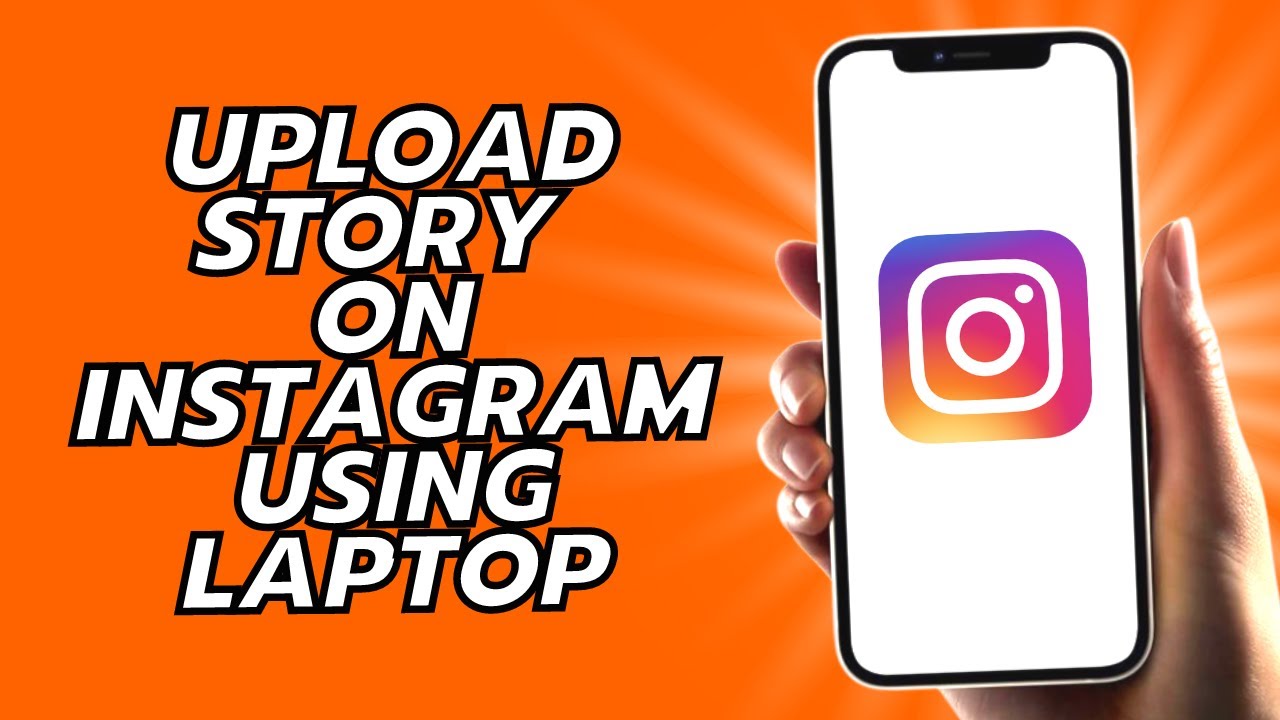Cara upload story instagram di laptop – Apakah Anda ingin berbagi momen berharga di Instagram tanpa harus menggunakan ponsel? Dengan mengikuti panduan ini, Anda dapat mempelajari cara mudah mengunggah story Instagram di laptop, lengkap dengan tips dan trik untuk mengoptimalkan jangkauan dan keterlibatan.
Mengunggah story Instagram di laptop menawarkan fleksibilitas dan kemudahan yang tidak tersedia di ponsel, memungkinkan Anda membuat dan mengedit konten berkualitas tinggi dengan mudah.
Persiapan Mengunggah Story Instagram di Laptop
Untuk mengunggah story Instagram di laptop, diperlukan perangkat lunak tertentu yang dapat menghubungkan laptop ke akun Instagram. Berikut adalah persiapan yang perlu dilakukan:
Perangkat Lunak yang Diperlukan
- Emulator Android, seperti Bluestacks atau NoxPlayer
- Aplikasi Instagram untuk Android
Cara Menginstal dan Mengonfigurasi Perangkat Lunak
Proses instalasi dan konfigurasi emulator Android bervariasi tergantung pada emulator yang digunakan. Umumnya, langkah-langkahnya meliputi:
- Unduh dan instal emulator Android.
- Buka emulator dan buat akun Google.
- Unduh aplikasi Instagram dari Google Play Store.
- Masuk ke akun Instagram Anda di aplikasi.
- Pilih foto dan video yang menarik dan relevan.
- Edit foto dan video menggunakan aplikasi pengeditan gambar atau video.
- Sesuaikan ukuran foto dan video sesuai dengan format story Instagram (1080×1920 piksel).
- Unduh dan instal emulator Android di laptop Anda.
- Buka emulator dan masuk ke akun Google Anda.
- Unduh aplikasi Instagram dari Google Play Store.
- Buka aplikasi Instagram dan masuk ke akun Anda.
- Ketuk ikon “Kamera” di sudut kiri atas layar untuk membuat story.
- Buat akun di layanan web pihak ketiga.
- Hubungkan akun Instagram Anda ke layanan web.
- Unggah foto atau video yang ingin Anda jadikan story.
- Tambahkan teks, filter, dan stiker ke story Anda.
- Jadwalkan story Anda untuk dipublikasikan.
- Unduh dan instal ekstensi Chrome.
- Buka Instagram di browser Chrome.
- Klik ikon ekstensi di bilah alat browser.
- Unggah foto atau video yang ingin Anda jadikan story.
- Tambahkan teks, filter, dan stiker ke story Anda.
- Publikasikan story Anda.
- Periksa koneksi internet kamu. Pastikan kamu terhubung ke internet dengan baik.
- Perbarui aplikasi Instagram. Periksa Google Play Store atau App Store untuk pembaruan aplikasi Instagram.
- Hapus cache dan data aplikasi Instagram. Buka Pengaturan > Aplikasi > Instagram > Penyimpanan > Hapus Cache dan Data.
- Instal ulang aplikasi Instagram. Hapus instalan aplikasi Instagram dari perangkat kamu, lalu instal ulang dari Google Play Store atau App Store.
- Tunggu beberapa saat. Terkadang butuh beberapa menit bagi story untuk muncul di profil kamu.
- Periksa pengaturan privasi kamu. Pastikan story kamu disetel ke Publik atau Pengikut.
- Hubungi dukungan Instagram. Jika kamu masih tidak dapat melihat story kamu, hubungi dukungan Instagram untuk mendapatkan bantuan.
Tips Menyiapkan Foto dan Video untuk Diunggah
Untuk memastikan kualitas story yang baik, siapkan foto dan video dengan cara berikut:
Metode Mengunggah Story Instagram di Laptop
Menunggah story Instagram di laptop tidaklah sulit. Ada beberapa metode yang bisa digunakan, masing-masing dengan kelebihan dan kekurangannya sendiri.
Metode 1: Menggunakan Emulator Android
Metode ini memungkinkan Anda menjalankan aplikasi Android, termasuk Instagram, di laptop Anda. Emulator yang populer antara lain BlueStacks dan NoxPlayer.
Upload story Instagram di laptop butuh koneksi internet stabil. Kecepatannya diukur dalam satuan kecepatan internet seperti kilobit per detik (Kbps) atau megabit per detik (Mbps). Koneksi cepat, misalnya di atas 10 Mbps, akan memperlancar proses upload story. Jadi, sebelum upload, pastikan kecepatan internet kamu mencukupi agar story bisa tampil maksimal.
Metode 2: Menggunakan Layanan Web Pihak Ketiga
Layanan web pihak ketiga seperti Later dan Hootsuite memungkinkan Anda mengunggah story Instagram dari laptop Anda.
Metode 3: Menggunakan Ekstensi Chrome
Ada beberapa ekstensi Chrome yang memungkinkan Anda mengunggah story Instagram dari laptop Anda, seperti Stories for Instagram dan Chrome IG Story.
Fitur Tambahan untuk Mengunggah Story Instagram di Laptop
Selain fitur dasar, ada beberapa fitur tambahan yang bisa kamu gunakan untuk membuat story Instagram yang lebih menarik di laptop. Fitur-fitur ini antara lain:
Fitur Pengeditan
Fitur pengeditan di Instagram untuk laptop cukup lengkap. Kamu bisa memotong, memutar, dan membalikkan video atau foto. Kamu juga bisa menambahkan teks, stiker, dan efek untuk mempercantik story.
Menambahkan Teks
Untuk menambahkan teks, klik ikon “Aa” di bagian atas layar. Kamu bisa memilih jenis huruf, ukuran, dan warna teks sesuai keinginan. Kamu juga bisa menambahkan emoji atau tagar.
Menambahkan Stiker
Stiker bisa menambah keseruan dan informasi pada story. Untuk menambahkan stiker, klik ikon wajah tersenyum di bagian atas layar. Ada banyak pilihan stiker yang tersedia, mulai dari stiker lokasi, waktu, hingga stiker interaktif.
Menambahkan Efek
Efek bisa membuat story lebih menarik dan unik. Untuk menambahkan efek, klik ikon tiga titik di bagian atas layar dan pilih “Efek”. Ada banyak efek yang bisa kamu gunakan, mulai dari efek filter, efek animasi, hingga efek suara.
Optimalisasi Story Instagram yang Diunggah dari Laptop
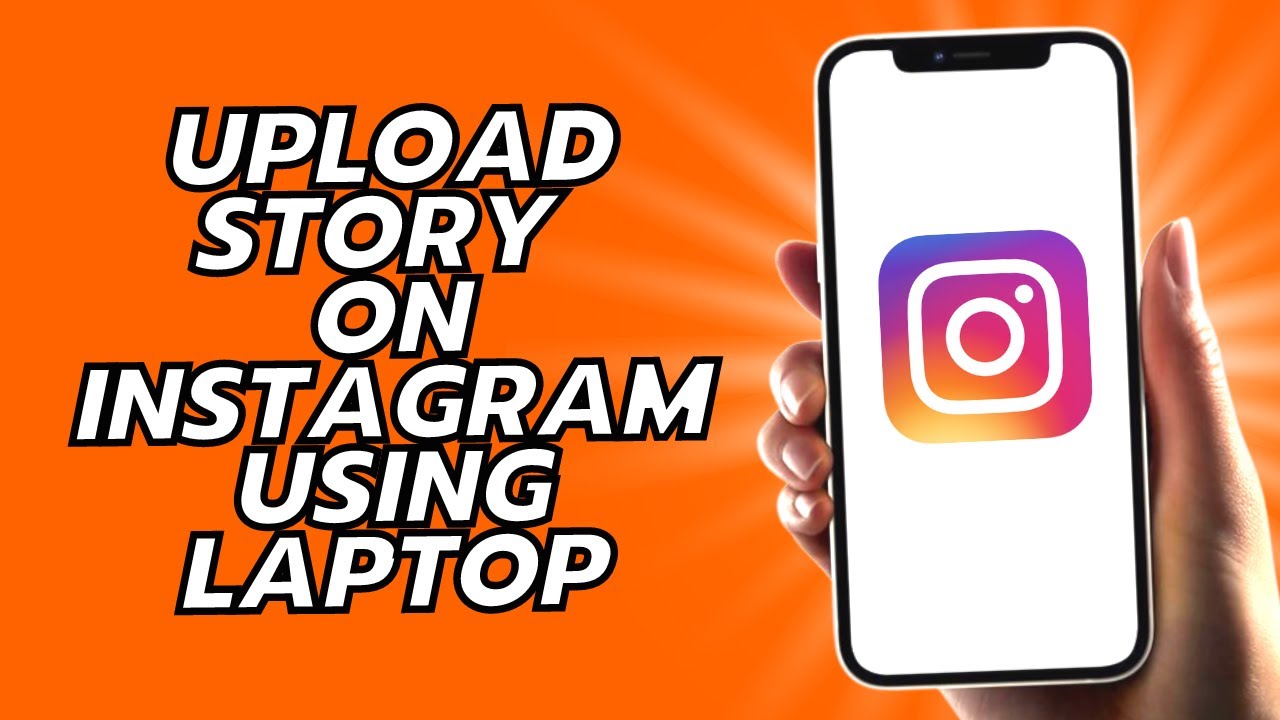
Mengunggah story Instagram dari laptop menawarkan fleksibilitas dan kemudahan. Namun, penting untuk mengoptimalkan kualitas dan jangkauan story tersebut agar efektif. Berikut beberapa praktik terbaik yang perlu diperhatikan:
Bagikan Praktik Terbaik untuk Mengoptimalkan Kualitas Gambar dan Video
Unggah gambar dan video berkualitas tinggi untuk pengalaman visual yang lebih baik. Gunakan resolusi optimal 1080 x 1920 piksel. Pastikan gambar tajam dan fokus, serta video memiliki pencahayaan yang baik dan stabil.
Jelaskan Cara Menggunakan Tagar dan Lokasi untuk Meningkatkan Jangkauan
Gunakan tagar yang relevan untuk membantu pengguna menemukan story Anda. Riset tagar populer dan khusus yang terkait dengan konten Anda. Tambahkan lokasi ke story untuk meningkatkan visibilitas bagi pengguna di area tersebut.
Berikan Tips untuk Melibatkan Pengikut dengan Story, Cara upload story instagram di laptop
Buatlah story yang menarik dan interaktif untuk melibatkan pengikut. Gunakan fitur seperti stiker, polling, dan pertanyaan untuk mendorong keterlibatan. Berikan nilai tambah seperti tips, wawasan, atau hiburan untuk membuat pengikut tetap tertarik.
Pemecahan Masalah Umum
Jika kamu mengalami kesulitan mengunggah story Instagram dari laptop, berikut adalah beberapa masalah umum dan solusinya.
Pastikan kamu sudah mencoba memulai ulang aplikasi Instagram atau laptop kamu sebelum mengikuti langkah-langkah pemecahan masalah di bawah ini.
Tidak Dapat Mengunggah Story
Story Tidak Muncul di Profil
Ringkasan Penutup: Cara Upload Story Instagram Di Laptop
Dengan menguasai cara mengunggah story Instagram di laptop, Anda dapat meningkatkan kehadiran online Anda, terhubung dengan audiens Anda secara lebih efektif, dan membuat konten yang memikat yang mendorong keterlibatan dan membangun komunitas.